При помощи логической топологии или логической схемы сети сетевой инженер может понять принцип работы компьютерной сети, определить куда пойдет тот или иной запрос и кто, с кем и как общается. Если схемы физической топологии нужно было рисовать вручную, использую какой-нибудь AutoCAD или Visio, то для схем логической топологии сети можно применять два подхода: рисовать руками, используя AutoCAD, Visio или более специализированный софт или автоматизировать этот процесс при помощи различных скриптов и систем мониторинга, которые будут опрашивать ваши устройства и на основе этого опроса составлять карту вашей сети.
У каждого из этих подходов есть свои плюсы и минусы. Очевидный минус первого подхода: долго и нудно. Очевидный минус второго подхода: возможно, не так точно, как при первом, а также на схемах, составленных автоматически, может быть много лишней и ненужной для вас информации, которая будет просто засорять рабочее пространство или же наоборот – этой информации может быть недостаточно, чтобы сходу оценить обстановку. При использовании автоматизированных средств также стоит учитывать, что ваша компьютерная сеть может быть составлена из оборудования различных производителей, а приложение, которое вы используете для автоматической отрисовки, может «не уметь» работать с оборудованием того или иного производителя из коробки, поэтому придется его учить, делая тонкую настройку или создавая собственные скрипты.
Давайте посмотрим несколько примеров схем логической топологии сети. Начнем мы просто со схемы топологии компьютерной сети, которая показана на рисунке 2.2 ниже, на этой схеме нет никакой лишней информации. Она просто отображает топологию устройств, отвечающих за передачу данных (коммутаторов, маршрутизаторов и, возможно, серверов, обеспечивающих работу сети, таких как: DNS и DHCP), по ней можно понять, как и какими портами соединены сетевые устройства: коммутаторы и маршрутизаторы, такую схему обычно можно увидеть в системе мониторинга провайдера или крупного предприятия. Глядя на эту схему, также можно сделать вывод о некоторых технологиях, используемых для построения такой сети, например, если коммутаторы соединены кольцом, то в сети работает протокол STP или его более поздние версии. На этой схеме вы не увидите конечных абонентов (клиентов), так как для нее это лишняя информация, здесь важно видеть, что происходит с сетевым оборудование, отвечающим за передачу трафика, а конечный абонент, если у него что-то случилось, вам обязательно пожалуется, тут можно не переживать.

Рисунок 2.2 — Серверный шкаф
На рисунке 2.3 ниже подписаны все устройства, а также указаны их IP-адреса, давайте посмотрим каким путем будут следовать данные, которые отправляет ПК1 на различные узлы нашей сети. Итак, допустим мы отправляем данные с ПК1 на ПК2, трасса, по которой пойдут Ethernet-кадры отмечена на рисунке красным цветом, сперва данные уйдут на коммутатор, а затем он их направит в сторону узла ПК2, обратите внимание: я намеренно написал Ethernet кадр, ведь узлы ПК1 и ПК2 находятся в одной подсети или иначе говоря в одной канальной среде, для общения им достаточно мак-адресов, а коммутатор – это то устройство канального уровня, которое прекрасно умеет работать с мак-адресами.
Но, к сожалению, трасса сильно увеличивается, если нам нужно послать данные из узла ПК1 на узел ПК3, так как они находятся в разных подсетях, в этом случае для доступа к узлу ПК3 нам потребуются услуги маршрутизатора и IP-адреса, ведь коммутатор совершенно ничего не знает про IP-адреса и как с ними работать. Путь, по которому будут идти IP-пакеты между узлами ПК1 и ПК3 на рисунке обозначен зеленым цветом: сначала данные попадают на «Коммутатор 1», затем он их передает на «Коммутатор 2», далее данные попадают на «Роутер 1», затем они возвращаются на «Коммутатор 2», он их пересылает на «Коммутатор 1», а тот в свою очередь отправляет их на ПК3, когда мы поговорим про принципы работы роутеров, вы поймете почему и как это происходит.
Трасса между ПК1 и ПК6 выделена оранжевой линией, думаю, ее уже можно не пояснять. Но стоит сказать, что путь, который будут проделывать сообщения из точки А в точку Б в большей степени зависят от логики, то есть от того, как настроены ваши устройства. Вы можете настроить свою сеть таким образом, что узлы 192.168.1.2 и 192.168.1.3 будут иметь доступ в Интернет, но не будут иметь возможности «достучаться» до других узлов сети, находящейся в вашем управлении, ну это как пример.
Еще нужно отметить, что ни одна схема не сможет точно передать принцип работы компьютерной сети полностью, для полной картины вам все равно придется заходить на коммутаторы и маршрутизаторы и смотреть, как они настроены, либо снабжать свои схемы объемными и подробными комментариями, в которых будут содержаться, особенности и правила настройки того или иного оборудования в той или иной ситуации. Вообще, процесс создания L3 схем довольно кропотливое, но полезное занятии.

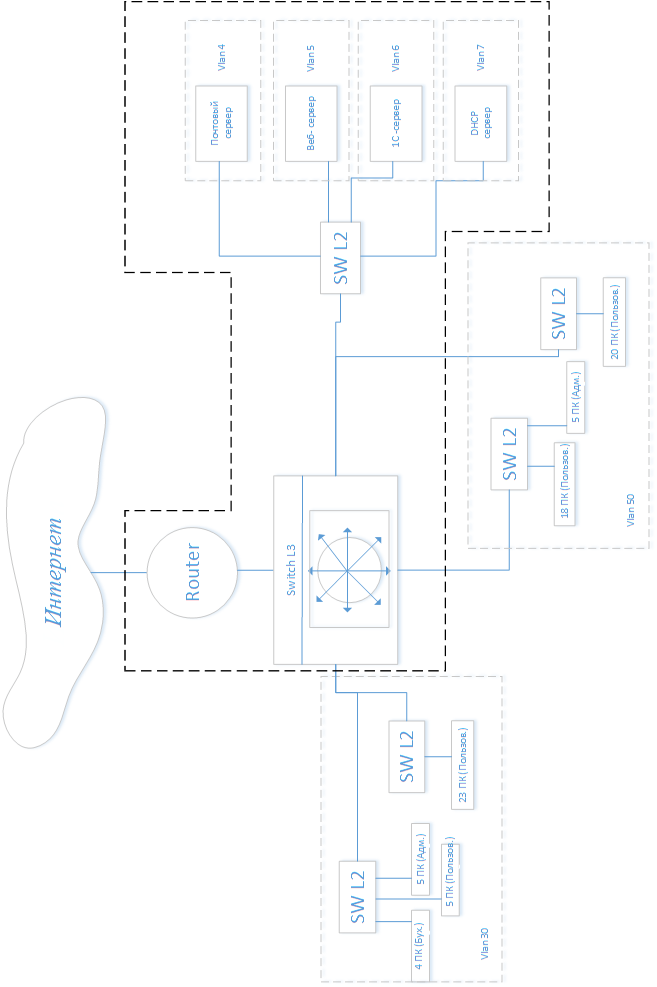
3 ПЕРВИЧНАЯ НАСТРОЙКА СЕТЕВОГО ОБОРУДОВАНИЯ
3.1 Настройка коммутаторов доступа
На коммутаторах Cisco можно настроить особый IP-адрес, который называют виртуальным интерфейсом коммутатора (SVI). SVI или адрес управления можно использовать для удалённого доступа к коммутатору в целях отображения или настройки параметров. Если для SVI сети VLAN 1 назначен IP-адрес, то по умолчанию все порты в сети VLAN 1 имеют доступ к IP-адресу управления SVI.
Все команды IOS коммутатора можно выполнять из привилегированного режима. Доступ к привилегированному режиму нужно ограничить с помощью пароля, чтобы предотвратить неавторизованное использование устройства — через этот режим можно получить прямой доступ к режиму глобальной конфигурации и командам, используемым для настройки рабочих параметров. Пароли можно будет настроить чуть позже.
К привилегированному набору команд относятся команды пользовательского режима, а также команда configure, при помощи которой выполняется доступ к остальным командным режимам. Введите команду enable, чтобы войти в привилегированный режим EXEC.
a. Если в энергонезависимом ОЗУ (NVRAM) коммутатора не хранится какой-либо файл конфигурации, вы окажетесь в командной строке пользовательского режима коммутатора со строкой Switch>. Введите команду enable, чтобы войти в привилегированный режим EXEC.
Switch> enable
Switch#
Обратите внимание, что изменённая в конфигурации строка будет отражать привилегированный режим EXEC.
Проверим, что конфигурационный файл пустой с помощью команды show running-config привилегированного режима. Если конфигурационный файл был предварительно сохранён, его нужно удалить. В зависимости от модели коммутатора и версии IOS, ваша конфигурация может выглядеть немного иначе. Тем не менее, настроенных паролей или IP-адресов в конфигурации быть не должно. Выполните очистку настроек и перезагрузите коммутатор, если ваш коммутатор имеет настройки, отличные от настроек по умолчанию.
В приложении А подробно изложен процесс инициализации и перезагрузки устройств.
b. Изучим текущий файл “running configuration”.
Switch# show running-config
c. Изучим файл загрузочной конфигурации (startup configuration), который содержится в энергонезависимом ОЗУ (NVRAM).
Switch# show startup-config
startup-config is not present
d. Изучим характеристики SVI для VLAN 1.
Switch# show interface vlan1
e. Изучим IP-свойства интерфейса SVI сети VLAN 1.
Switch# show ip interface vlan1
f. Подключим Ethernet-кабель компьютера PC-A к порту 6 на коммутаторе и изучите IP-свойства интерфейса SVI сети VLAN 1. Дождитесь согласования параметров скорости и дуплекса между коммутатором и ПК.
При использовании Netlab включите интерфейс F0/6 на коммутаторе S1. Switch# show ip interface vlan1
g. Изучим сведения о версии ОС Cisco IOS на коммутаторе.
Switch# show version
h. Изучим свойства по умолчанию интерфейса FastEthernet, который используется компьютером PC-A.
Switch# show interface f0/6
i. Изучим параметры сети VLAN по умолчанию на коммутаторе.
Switch# show vlan
j. Изучим флеш-память.
Выполним одну из следующих команд, чтобы изучить содержимое флеш-каталога.
Switch# show flash
Switch# dir flash:
В конце имени файла указано расширение, например.bin. Каталоги не имеют расширения файла.
 2020-04-12
2020-04-12 285
285







